CATIA钣金展开模块操作说明

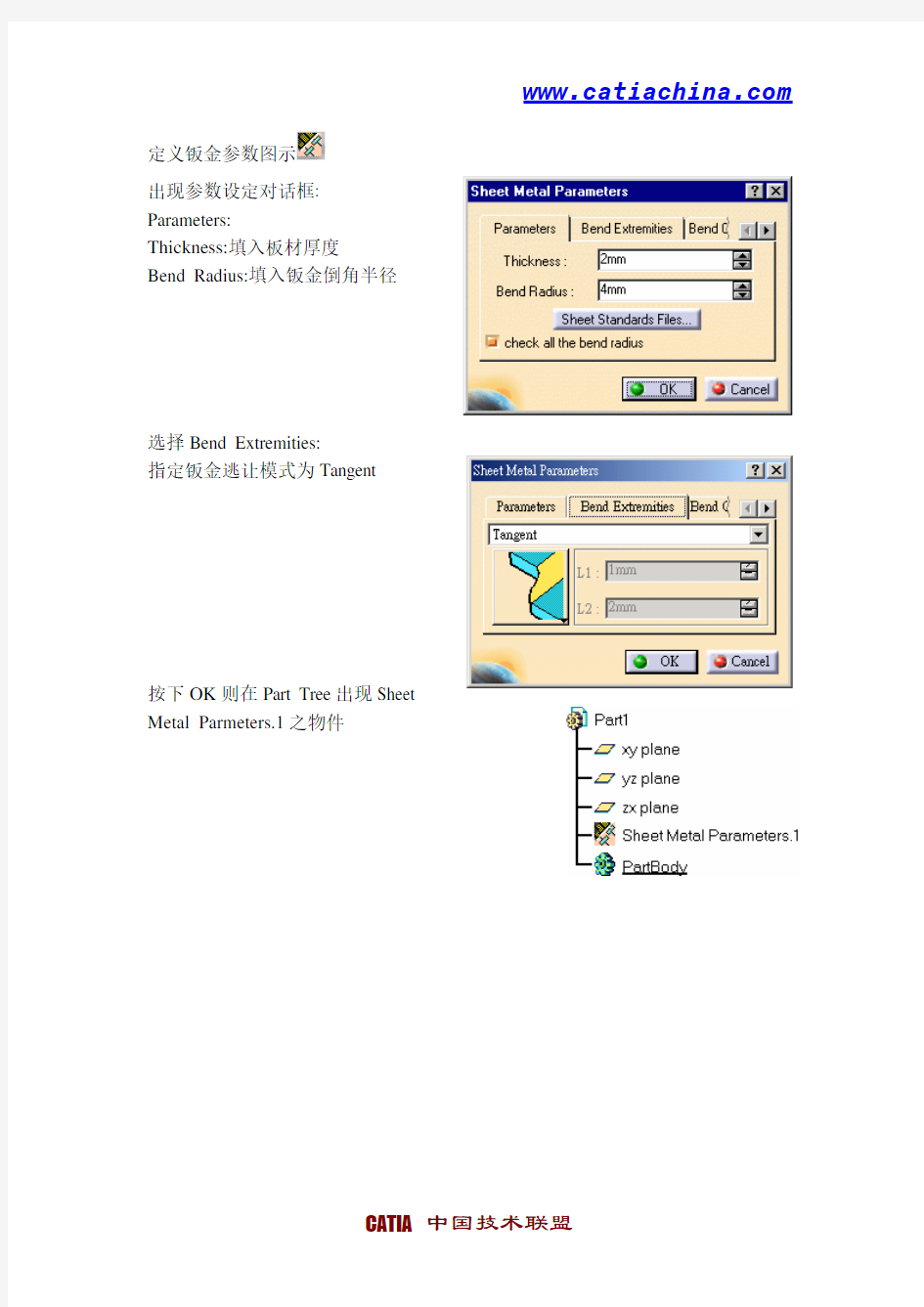
Catia钣金展开模块操作说明
钣金所需之参数:钣金倒角半径R , 钣金材料厚度T, (材料修正系数K)
注意条件:尺寸之内外径使用,钣金分为线性钣金及非线性钣金,在此只讨论线性钣金之作法及应用功能。
主要使用功能:
钣金练习一:
进入钣金设计
Start -> the Mechanical Design -> Sheet Metal Design
定义钣金参数图示
出现参数设定对话框: Parameters:
Thickness:填入板材厚度
Bend Radius:填入钣金倒角半径
选择Bend Extremities:
指定钣金逃让模式为Tangent
按下OK则在Part Tree出现Sheet
Metal Parmeters.1之物件
进入Sketch草图模式,绘制一个材料板
离开草图模式,并回到3D工作模式
选择钣材生成,出现定义对话窗口,依默认值向上的方向生成.
产生钣材对象wall.1
第一个产生的钣面将为其预设的基准面
选择钣折边图示以产生侧折弯钣面,出现对话框
选择钣面左边缘线,并给予钣长为50mm,按Reverse Site改变为所需的方向,并依同法产生右边之折弯钣面
再选择,产生前折弯钣面,
钣长给30mm,及内缩界为10mm
建立切孔
选择钣金面Wall on Edge.2 ,并进入草图模式使用绘图功能,在该面上绘制如下图形
回到3D模式
选择切孔图示
在Type 处指定Up to Last “贯穿到底”
形
形成切孔如上
建立冲折弧角
选择自动冲折弧角图示
Catia将自动产生冲折弧角如下,并会产生该倒角对象
钣金展开
选择钣金展开图示
该钣金件将自动展开成平钣如图
若要折回,可再按一次
将3D 之钣金图汇出成2D 加工图
1. 开启新图 File ->New, 并选择Drawing 按OK
2. 填入图样参数
3. 产生2D 工作图,
利用Window->Tile Horizontally 以水平方式排列窗口
4.
选择投影工具列之展开检示图示
5. 再选择3D 的钣金件之XY 平面,即形成如下视图
. 可以点选屏幕上之
6方向按键来改变投影件之方向,确认后点选空白处即完成2D 之钣金展开图.
钣金展开练习二:
1. 开启一个新档Part D
2. 选择XY esign 平面进入草图模式
3. 绘制一矩形如右图
4. 回3D 模式
5.
选择拉伸
6. 长度输入50mm
薄瞉,选三个面Face
形成如下图
作
进入草图,绘制一圆,离开草图
挖洞
进入钣金工作模式
定义钣厚及R角,按OK
再来定义钣金基准面,选择中间钣面为基准参考面,按OK
产生钣金面Wall.1(基准面),Wall.2,Wall.3
自动制作钣金倒角
或是自行定义倒角
自行定义非对称倒角
自定钣折线
选择wall.2进入草图模式,绘制一直线如下图
退出草图
选择自定钣折线功能图标
两者的差别?
选择冲压穴图示
点选制作之位置,出现对话框,并输入各参数值
选择Wall.1并进入草图模式
并绘制一圆如图
离开草图模式制作切孔,选择切孔图示,出现对话框按OK
制作矩阵切孔,
先选择欲复制的切孔,再选择矩阵切孔图示,将蹦现对话框
在First Direction定义一次数组参数:
Instance(s)输入复制数组数,Spacing输入间隔距离,Reference element选择参考方向的边线Edge.2,若方向错误可按Reverse来改变之.
在Second Direction定义二次数组参数:
Instance(s)输入复制数组数,Spacing输入间隔距离,Reference element选择参考方向的边线Edge.3,若方向错误可按Reverse来改变之.按OK完成。
Catia钣金展开模块操作说明
Catia钣金展开模块操作说明 钣金所需之参数:钣金倒角半径R , 钣金材料厚度T, (材料修正系数K) 注意条件:尺寸之内外径使用,钣金分为线性钣金及非线性钣金,在此只讨论线性钣金之作法及应用功能。 主要使用功能: 钣金练习一: 进入钣金设计 Start -> the Mechanical Design -> Sheet Metal Design CATIA 中国技术联盟 定义钣金参数图示出现参数设定对话框
: Parameters: Thickness:填入板材厚度 Bend Radius:填入钣金倒角半径 选择Bend Extremities: 指定钣金逃让模式为 Tangent 按下OK则在Part Tree出现Sheet Metal Parmeters.1之物件 CATIA 中国技术联盟 进入Sketch草图模式, 绘制一个材料板
离开草图模式,并回到3D工作模式 选择钣材生成 ,出现定义对话窗口,依默认值向上的方向生成 . 产生钣材对象 wall.1 第一个产生的钣面将为其预设的基准面 CATIA 中国技术联盟 选择钣折边图示以产生侧折弯钣面,
出现对话框 选择钣面左边缘线,并给予钣长为50mm,按Reverse Site改变为所需的方向,并依同法产生右边之折弯钣面 再选择,产生前折弯钣面, 钣长给30mm,及内缩界为
10mm CATIA 中国技术联盟 建立切孔 选择钣金面Wall on Edge.2 ,并进入草图模式使用绘图功能,在该面上绘制如下图形 回到3D模式 选择切孔图示 在Type 处指定Up to Las t “贯穿到底 ” 形
CATIA钣金实例教程_第十章_展开钣金图
第十章展开钣金图 10.1 折叠/展开钣金图 本章采用第八章的模型。模型如图10-1。 图10-1钣金零件模型图 点击工具栏内的Fold/Unfold折叠/展开图标,将钣金零件展开,如图10-2。重新点击Fold/Unfold折叠/展开图标,可以将钣金零件折叠起来。
图10-2钣金零件展开 10.2 同时观察两个视图 点击工具栏内的Multi Viewer折叠/展开图标,钣金零件被展开。点击上 面菜单条中的“窗口”,选择“水平平铺”,如图10-3,同时在视图区,三维视图和平面展开图同时显示出来如图10-4。 图10-3选择“水平平铺”
图10-4同时显示三维视图和平面展开图 注意! 在一个窗口进行的修改会在另外一个窗口显示,可以方便设计者以最佳的方式进行设计修改。 在展开视图上,所有的尺寸限制都会在几何图形上显示出来。 在一个标准的展开图上,没有Multi-view多视图展开图标。 只有带弯曲的部分才被展开。 切断面和非封闭面不在Multi-view多视图模式显示出来。 10.3 激活/不激活视图 仍然使用10.2节的钣金零件。 点击工具栏内的Views Management视图管理图标,出现View视图对话框,如图10-5,有两个选项: o点击“Current 当前”按钮,使平面展开图成为当前视图。 o点击“Deactivate不激活”按钮,将使平面展开图处于不激活的状态。 只有折叠的视图才可以进行这个操作。
此时,如果要进行展开操作,将出现一个消息框,说明展开图处于非激活状态。要重复上面的步骤,先将展开图激活后,点击对话框内的“激活”按钮,才可以将展开图折叠起来。 图10-5View视图对话框
catia各个模块介绍
CATIA各个模块信息 零件设计PDG:Part Design 装配设计ASD:Assembly Design 交互式工程绘图IDR:Interactive Drafting 创成式工程绘图GDR:Generative Drafting 结构设计STD:Structure Design 线架和曲面设计WSF:Wireframe and Surface 钣金设计SMD:SheetMetal Design 航空钣金设计ASL:Aerospace Sheetmetal Design 钣金加工设计SHP:SheetMetal Production 三维功能公差与标注设计FTA:3D Functional Tolerancing& Annotation 模具设计MTD:Mold Tooling Design 阴阳模设计CCV:Core & Cavity Design 焊接设计WDG:Weld Design 自由风格曲面造型FSS:FreeStyle Shaper 自由风格曲面优化FSO:FreeStyle Optimizer 基于截面线的自由风格曲面造型FSP:FreeStyle Profiler 基于草图的自由风格曲面造型FSK:FreeStyle Sketch Tracer 创成式外形设计GSD:Generative Shape Design 创成式曲面优化GSO:Generative Shape Optimizer 汽车白车身接合ABF:Automotive Body In White Fastening
数字化外形编辑DSE:Digitized Shape Editor 汽车A级曲面造型ACA:Automotive Class A 快速曲面重建QSR:Quick Surface Reconstruction 创成式零件结构分析GPS :Generative Part Structural Analysis 创成式装配件结构分析GAS :Generative Assembly Structural Analysis 变形装配件公差分析TAA:Tolerance Analysis of Deformable Assembly Elfini 结构分析EST:Elfini Solver Verification 电路板设计CBD:Circuit Board Design 电气系统功能定义EFD:Electrical System Functional Definition 电气元件库管理员ELB:Electrical Library 电气线束安装EHI:Electrical Harness Installation 电气线束布线设计EWR:Electrical Wire Routing 电气线束展平设计EHF:Electrical Harness Flattening 管路和设备原理图设计PID:Piping & Instrumentation Diagrams HVAC 图表设计HVD:HVAC Diagrams 电气连接原理图设计ELD:Electrical Connectivity Diagrams 系统原理图设计SDI:Systems Diagrams 管线原理图设计TUD:Tubing Diagrams 波导设备原理图设计WVD:Waveguide Diagrams 系统布线设计SRT:Systems Routing
CATIA钣金实例教程 第九章_生成漏斗状容器
第九章生成漏斗状容器 在桌面上双击CATIA的图标,进入CATIA软件。或者从【开始】菜单 选择CATIA,运行该软件。进入CATIA软件的界面后,点击Start< Mechanical Design(机械设计) 图9-2选中xy平面 在工具栏中点击Rectangle矩形图标,画一个矩形。点击工具栏内的Constrain约束图标,标注矩形的长、宽、以及棱边到V轴和H轴的距离, 标注后,依次双击各尺寸线,调整各尺寸,长和宽均为100,到H轴和V轴的距离分别为50mm,如图9-3。点击工具栏中的Exit Workbench 离开草图工作台 图标,就可以进入钣金设计工作台。 图9-3标注并调整的矩形的给尺寸距离 点击工具栏内的Corner导角图标,然后分别选择两条线段,对线段生成导角,如图9-4,因为标注的是两条线段的长度,进行导角后,线段长度发生了变化,出现角命令警告消息框,如图9-5。用同样的方法对其它三个角进行导角,全部导角完成后的草图如图9-6。 点击工具栏中的Exit Workbench 离开草图工作台图标,就可以进入钣金设计工作台,草图仍然是被选中的状态。 图9-4对两条线段导角 图9-5角命令警告消息框 第五章生成棱边弯曲 5.1由板上生成弯曲 在桌面上双击CATIA的图标,进入CATIA软件。或者从【开始】菜单 选择CATIA,运行该软件。进入CATIA软件的界面后,点击Start< Mechanical Design(机械设计) 图5-2Sheet Metal Parameters钣金参数定义对话框点击工具栏内的Sketcher 草图图标,然后在左边的模型树中点击选中xy 平面,如图5-3。选择后,进入草图设计工作台。 图5-3选中xy平面 在工具栏中点击Rectangle矩形图标,画一个矩形,如图5-4。点击工 具栏中的Exit Workbench 离开草图工作台图标,就可以进入钣金设计工作台。 图5-4矩形草图 点击工具栏中的Wall 板图标,出现Wall 板定义对话框,如图5-5。在 图形区显示预览的板,如图5-6。点击Wall 板定义对话框内的“确定”按钮,形成一个侧板。同时在左边的模型树上形成一个“墙.1”元素。 图5-5Wall 板定义对话框 图5-6预览形成的板 在刚才的板模型中选中板的棱边,如图5-7。点击工具栏中的Wall 板图标 ,直接进入草图设计工作台,并同时出现一个以所选棱边为边长的矩形草图,并且标注了矩形的高度尺寸,如图5-8。 图5-7选中板的棱边 第一章钣金设计基本功能 1.1 进入钣金设计工作台 在桌面上双击CATIA的图标,进入CATIA软件。或者从【开始】菜单 选择CATIA,运行该软件。进入CATIA软件的界面后,点击Start< Mechanical Design(机械设计) 图1-2钣金设计工作台 1.2 设置钣金参数 点击工具栏内的Sheet Metal Parameters钣金参数图标,出现Sheet Metal Parameters钣金参数定义对话框,如图1-3。点击Parameters参数制表栏,可以 定义钣金的参数:采用的标准、厚度和缺省的导角半径。 图1-3Sheet Metal Parameters钣金参数定义对话框点击对话框内的Bend Extremities弯曲边缘制表栏,可以选择不同的弯曲边缘形式,如图1-4。选择边缘形式后,点击Sheet Metal Parameters钣金参数定义 对话框内的“确定”按钮,完成钣金参数设置,在左边的模型树上出现“钣金件参 数.1”元素,如图1-5。 图1-4Bend Extremities弯曲边缘制表栏 图1-5模型树上出现“钣金件参数.1”元素 1.3 生成一个底板 点击工具栏内的Sketcher 草图图标,然后在左边的模型树中点击选中xy 平面,如图1-6。选择后,进入草图设计工作台。 图1-6选中模型树中的xy平面 点击工具栏内的Profile轮廓线图标,然后画一条封闭的多边形轮廓线, 如图1-7。点击工具栏内的Constrain约束图标,标注一条线段的尺寸,如图 1. 点击切口。 抠图定义对话框显示。 显示在淡蓝色的表面,被抠出的影响。 2. 选择一个配置文件(在我们的例子sketch.3)。显示预计开孔预览。 我们强烈建议您使用一个封闭的配置文件,以创建一个剪影。 的情况下,您将创建一个包含多个开放轮廓的轮廓从开孔,您会收到警告,切断可能会失败。 一旦文件被选中,你可以修改它按一下草绘。 · 反面的选项让你选择删除内的个人资料,这是应用程序的默认行为,或材料周围的轮廓定义的材料。 · 反方向选项允许你反方向的箭头指出的挤压。 3.点击抠图定义对话框的“确定”。 开孔创建。 多个终端限制类型可供选择: · 下一步准备:极限是第一面的应用程序检测而挤出的轮廓。面对这种情况必须停止整个挤出,不仅是它的一部分,并通过材料的孔去。 · 最后:最后面的挤压所遇到的是要限制的剪影。 · 尺寸:开孔深度由指定的值定义。 4. 在规范的树,双击切割Out.1的的抠图定义对话框显示。 5. 点击更多>>显示最多的信息。 这里抠图的影响,皮肤的设置为默认,即在于表面上Sketch.3 6. 点击并选择支持开孔。 支持选择对话框显示。 7. 选择您的新的开孔支持Wall.1。 如果您想执行上开行的热轧墙壁或漏斗(展开参考)开孔,你必须选择轧壁为支持开孔或料斗功能。 8. 关闭支持选择对话框,在抠图定义对话框,单击“确定”。 抠出上Wall.1创建。 指定的开孔的支持,避免重叠的混乱。 例如,如果您尝试创建一个零件上的开孔,将显示以下消息: 为了避免这种情况,你有选择的开孔的确切支持。 · 当躺在皮肤上被选中, · 结束的限制,并开始限制类型将被自动禁用, · 深入实地被禁用, · 受到影响的皮肤上显示的部分。 抠出预计不会再在皮肤上。它是基于一个草图,必然在于表面上。 此选项是可用的,只有当创建一个标准的剪影。 抠出的轮廓和方向产生的棱镜的情况下是影响皮肤相切,投影是无效的,并不能创建的剪影。 为了避免这种情况,检查躺在皮肤上,或选择支持能够创建您的开孔墙。 创建一个抠图让一个缸通过钣金零件 如果你想有一个圆柱体通过钣金部分,您可以只创建一个切口,减少肌肤底层,在同一时间使用这两个选项的顶部皮肤。在这种情况下,切割轮廓的几何形状是最低的椭圆形,在顶部和底部的皮肤形成的椭圆。你可以指定分割的宽容,保持缸和切割部分之间的差距。 1. 单击“剪切”。抠图定义对话框显示。 2. 开孔型组合框选择钣金标准。 3. 选择你想通过您的钣金部分的几何圆柱体。 最终的限制,开始限制和不提供方向领域。 4. 点击更多>> 显示最多的信息。皮肤帧更新和显示两个选项。 5. 选择这两个选项。分割性字段显示在受影响的皮肤内。 6. 使用向上和向下箭头输入你想要分割容忍的价值。 由默认分割宽容是空的。 7. 点击抠图定义对话框的“确定”。开孔创建。 第三章 零件转换为钣金壁 在桌面上双击CATIA的图标,进入CATIA软件。或者从【开始】菜单 选择CATIA,运行该软件。进入CATIA软件的界面后,点击“开始”Start< 机械设计Mechanical Design 点击工具栏内的Profile轮廓线图标,然后画一条封闭的多边形轮廓线, 如图3-3。点击工具栏内的Constrain约束图标,标注并调整三条平行线之间 的宽度为20mm,如图3-4。点击工具栏内的Corner导角图标,然后点击选中水平和倾斜的两条直线,出现下面的Corner Command 消息框提示,点击“是(Y)”按钮,如图3-5。用同样的方法对其它3个角进行导角,导角完成后,双击导角的尺寸限制线,在出现的对话框内修改导角半径。靠内侧的导角半径为40mm,外侧的导角半径为60mm,如图3-6。 图3-3封闭的多边形轮廓线 图3-4标注并调整三条平行线之间的宽度为20mm 图3-5Corner Command 消息框提示 图3-6靠内侧的导角半径为40mm,外侧的导角半径为60mm 点击工具栏中的Exit Workbench 离开草图工作台图标,就可以进入零件设计工作台。 点击Pad拉伸图标,出现如下Pad Definition 拉伸定义对话框,如图3-7。第一栏类型Type选择Dimension实体,在长度Length选项内填上80,点击Preview 预览按钮,可以预览形成实体的效果,如图3-8。然后点击OK按钮就可以了,最后形成的拉伸实体。 CATIA线束设计入门教程 一、电器零件建立 关于CATIA CATIA是世界上一种主流的CAD/CAE/CAM 一体化软件。在70年代Dassault Aviation 成为了第一个用户,CATIA 也应运而生。从1982年到1988年,CATIA 相继发布了1版本、2版本、3版本,并于1993年发布了功能强大的4版本,现在的CATIA 软件分为V4版本和V5版本两个系列。V4版本应用于UNIX 平台,V5版本应用于UNIX和Windows 两种平台。V5版本的开发开始于1994年。为了使软件能够易学易用,Dassault System 于94年开始重新开发全新的CATIA V5版本,新的V5版本界面更加友好,功能也日趋强大,并且开创了CAD/CAE/CAM 软件的一种全新风格。 CATIA是英文Computer Aided Tri-Dimensional Interface Application 的缩写,是由法国Dassault宇航公司从七十年代开始开发,并应用于宇航工业;八十年代初,Dassault集团成立Dassault Systems公司,专门负责CATIA的技术开发,并将CATIA做为商业软件推向市场。 CATIA在发展的二十年中在世界范围内已有1万2千多家用户在使用共13万套以上的CATIA为其工作,大到飞机、载人飞船和汽车,小到螺丝钉和钓鱼杆,CATIA都可以根据不同规模、不同应用定制完全适合本企业的最佳解决方案。除了在汽车及汽车、航空航天领域的统治地位不断增强,同时,CATIA也大量地进入了其他行业,如机车制造、通用机械、家电、船舶等。 CATIA源于航空航天工业,是业界无可争辩的领袖。CATIA从产品的概念设计到最终产品的形成,以其精确可靠的解决方案提供了完整的2D、3D。参数化建模、电子样机建立及数据管理手段满足商业防御和航空领域应用的需要,同时,作为一个完全集成化的软件系统,CATIA将机械设计、工程分析仿真、数控加工及CATweb网上解决方案有机地结合在一起,为用户提供了严密的无纸工作环境,特别是CATIA中专业的航空专用模块,如:航空钣金设计、航空复合材料设计辅层、管路设计及分析、电路布线及生产等等使CATIA拥有了最宽广的专业覆盖面,从而帮助客户达到缩短设计生产周期,提高质量,减少成本的目的。CATIA引以自豪的主要项目是例如波音777成功地用100%数字模型无纸加工完成。这在航空业中从来没有过,堪称业界第一。目前CATIA在航空、航天领域的装机量已经达到本行业所有装机量的60%。在中国,CATIA也取得了令人嘱目的成绩,哈尔滨、沈阳、西安、成都、景德镇、上海、贵阳等航空飞机厂无一例外的都选用CATIA做为其核心设计软件。 CATIA是汽车工业的事实标准,是欧洲,北美和亚洲顶尖汽车制造商所用的核心系统。CATIA在造型风格,车身及引擎设计等具有独特的长处,为各种车辆的设计和制造提供了全方位的解决方案。CATIA涉及产品、加工和人三个关键领域,电子样机设计环境使得汽车厂家能够快速及时的响应和满足客户的需求,向市场推出各种型号的汽车,满足不同消费群众,其独具的可伸缩性和并行工程能力可显著缩短产品上市时间。许多国际知名的汽车厂家比如Honda、BMW、Suzuki等都使用CATIA作为他们的新车型的开发平台,而国内包CATIA钣金实例教程_第五章__生成棱边弯曲
CATIA钣金实例教程_第一章_钣金设计基本功能
catia 钣金设计创建切口
CATIA钣金实例教程_第三章_零件转换为钣金壁
CATIA_V5线束设计入门简易教程
